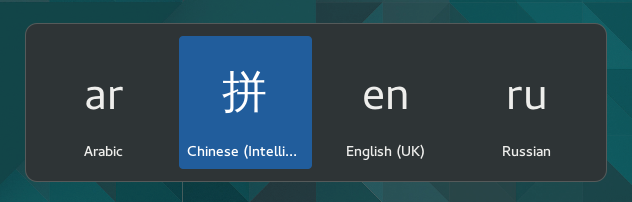Alternatív billentyűzetkiosztások használata
A különböző nyelvekhez több száz billentyűzetkiosztás készült. Még egyetlen nyelv esetén is több kiosztás van, például angol nyelvhez a Dvorak kiosztás. Billentyűzetének viselkedése megváltoztatható, a billentyűkre nyomtatott betűktől és szimbólumoktól függetlenül átállítható másik kiosztás használatára. Ez több nyelv használata közti gyakori váltás esetén hasznos.
Go to the Desktop and start typing Settings.
Válassza a Beállítások lehetőséget.
Kattintson a Terület és nyelv elemre az oldalsávon a panel megnyitásához.
Nyomja meg a + gombot a Bemeneti források szakaszban, válassza ki a kiosztáshoz tartozó nyelvet, és nyomja meg a Hozzáadás gombot.
Ha a rendszeren több felhasználói fiók is van, akkor a Terület és nyelv panelből egy külön példány is elérhető a bejelentkezési képernyőhöz. Kattintson a jobb felső Bejelentkezési képernyő gombra a két példány közti váltáshoz.
Egyes ritkábban használt billentyűzet-kiosztás változatok nem érhetők el alapesetben a + gombra kattintáskor. Ezen beviteli források elérhetővé tételéhez nyisson meg egy terminálablakot a Ctrl+Alt+T kombináció megnyomásával, és futtassa ezt a parancsot:
gsettings set org.gnome.desktop.input-sources show-all-sources true
Bizonyos nyelvek további beállítási lehetőségeket is kínálnak. Ezeket a nyelveket a mellettük lévő ikonról ismerheti fel. Ezen extra paraméterek eléréséhez válassza ki a nyelvet a Bemeneti források listájából, és nyomja meg a megjelenő
gombot.
Több kiosztás használatakor eldöntheti, hogy minden ablak ugyanazt a kiosztást használja-e, vagy minden ablak más-más kiosztást. Az eltérő kiosztás használata akkor lehet hasznos, ha például egy szövegszerkesztő ablakban másik nyelven ír egy cikket. Az egyes ablakokhoz kiválasztott kiosztás ilyenkor megmarad az ablakok közti váltáskor. Nyomja meg a Beállítások gombot a további kiosztások kezelésének kiválasztásához.
The taskbar will display a short identifier for the current layout, such as en for the standard English layout. Click the layout indicator and select the layout you want to use from the menu. If the selected language has any extra settings, they will be shown below the list of available layouts. This gives you a quick overview of your settings. You can also open an image with the current keyboard layout for reference.
Másik kiosztásra váltani a Bemeneti forrás gyorsbillentyűkkel lehet. Ezek a gyorsbillentyűk megnyitják a Bemenetiforrás-választót, amelyben előre és hátra lépkedhet. Alapesetben a következő bemeneti forrásra a Super+Szóköz, az előzőre a Shift+Super+Szóköz kombinációval válthat. Ezeket a gyorsbillentyűket a Billentyűzet beállításai között módosíthatja.